微软Word2003具有强大的文档保护功能,它除了保持旧版的修订保护、批注保护和窗体保护等功能之外,还可以限制其他用户对文档格式进行修改,甚至可以对文档内容进行局部保护。
从Word 2003的“工具”菜单中选择“保护文档”命令,打开“保护文档”窗口。
一、格式设置限制
点选“限制对选定的样式设置格式”复选项,并点击“设置”链接,弹出“格式设置限制”窗口。它默认在文档中允许使用所有的样式,如页脚、页码、页眉和引文目录等,你可以自行决定是否对它们进行禁用。
二、编辑限制
先点选“仅允许在文档中进行此类编辑”复选项,然后在其下拉列表中就可以选择修订、批注和填写窗体等选项了。例如选择了“批注”,非授权用户在打开该文档后,除了能插入批注之外,无法进行其他的任何操作;例如选择了“未作任何更改(只读)”,那么非授权用户就只有阅读的权限,也无法进行其他的任何操作。
三、局部内容保护
如果你只想保护文档的部分内容,可先用鼠标框选须要保护的文字(可按住Ctrl键进行复选),然后选择“未作任何更改(只读)”或“批注”项,最后在图1所示的“例外项”中设置允许对其进行编辑的用户。
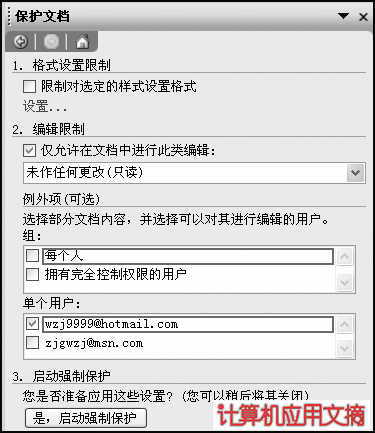
须要说明的是,无论你使用何种安全设置,最后都必须点击“是,启动强制保护”按钮,并输入保护密码。当文档中的部分文字或段落被局部保护后,会以高亮显示(如图2)。要想停止保护,单击“停止保护”按钮,并输入正确的密码就行了。
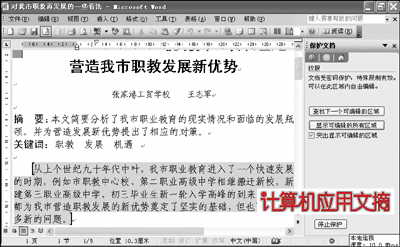
如果你的Word文档需要保密,那么就请学会并熟练使用它的文档保护功能。
| Word教程网 | Excel教程网 | Dreamweaver教程网 | Fireworks教程网 | PPT教程网 | FLASH教程网 | PS教程网 |
| HTML教程网 | DIV CSS教程网 | FLASH AS教程网 | ACCESS教程网 | SQL SERVER教程网 | C语言教程网 | JAVASCRIPT教程网 |
| ASP教程网 | ASP.NET教程网 | CorelDraw教程网 |
 QQ:2693987339(点击联系)购买教程光盘
QQ:2693987339(点击联系)购买教程光盘